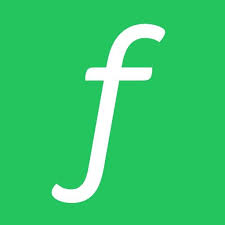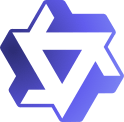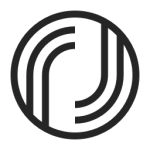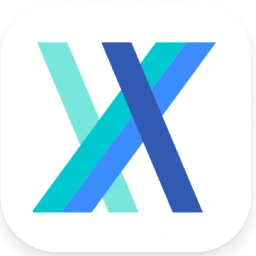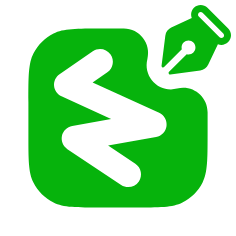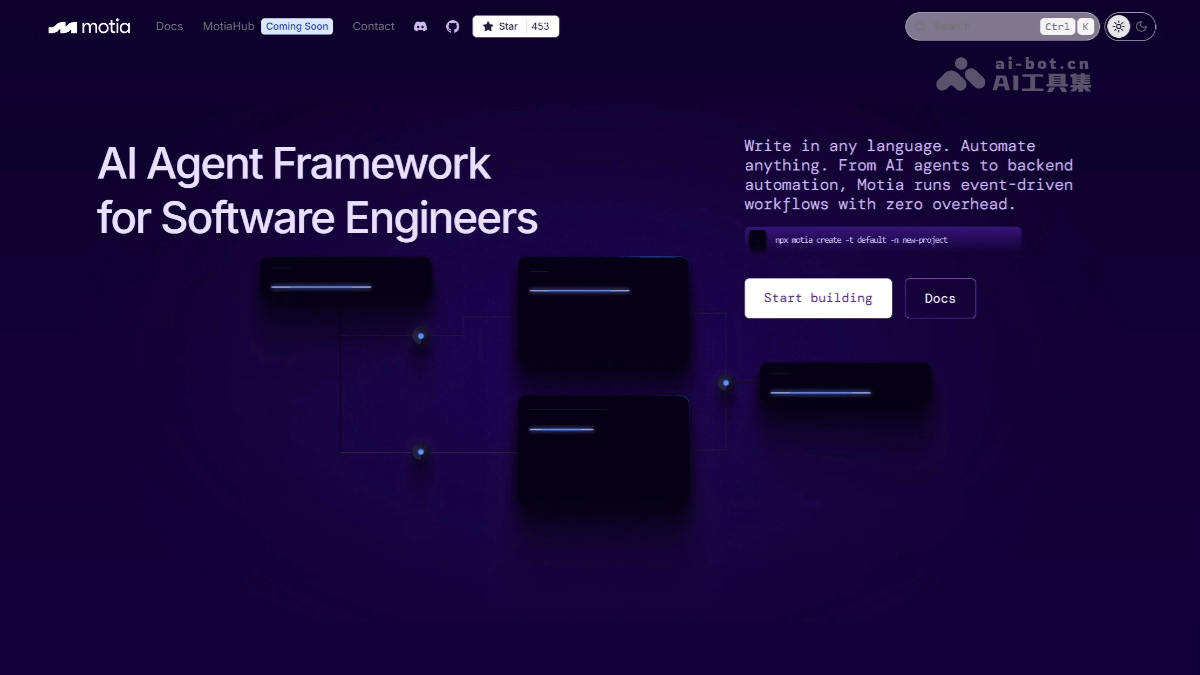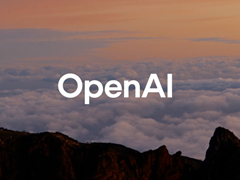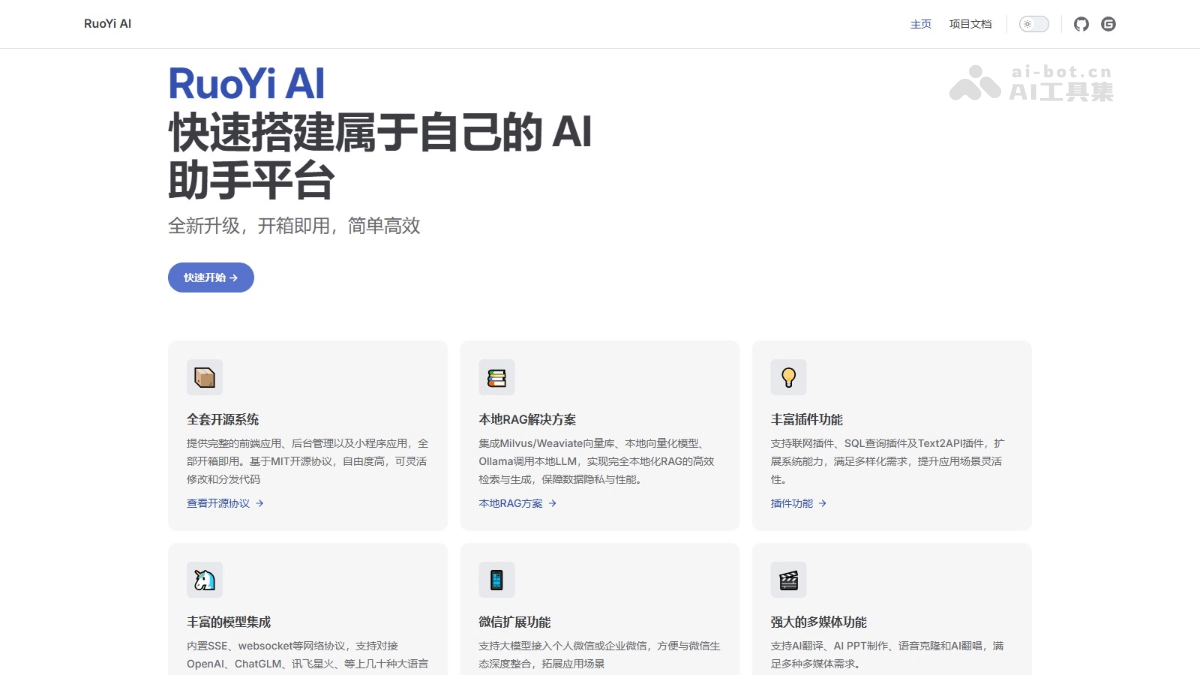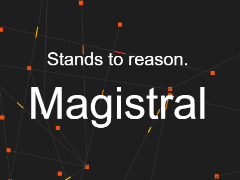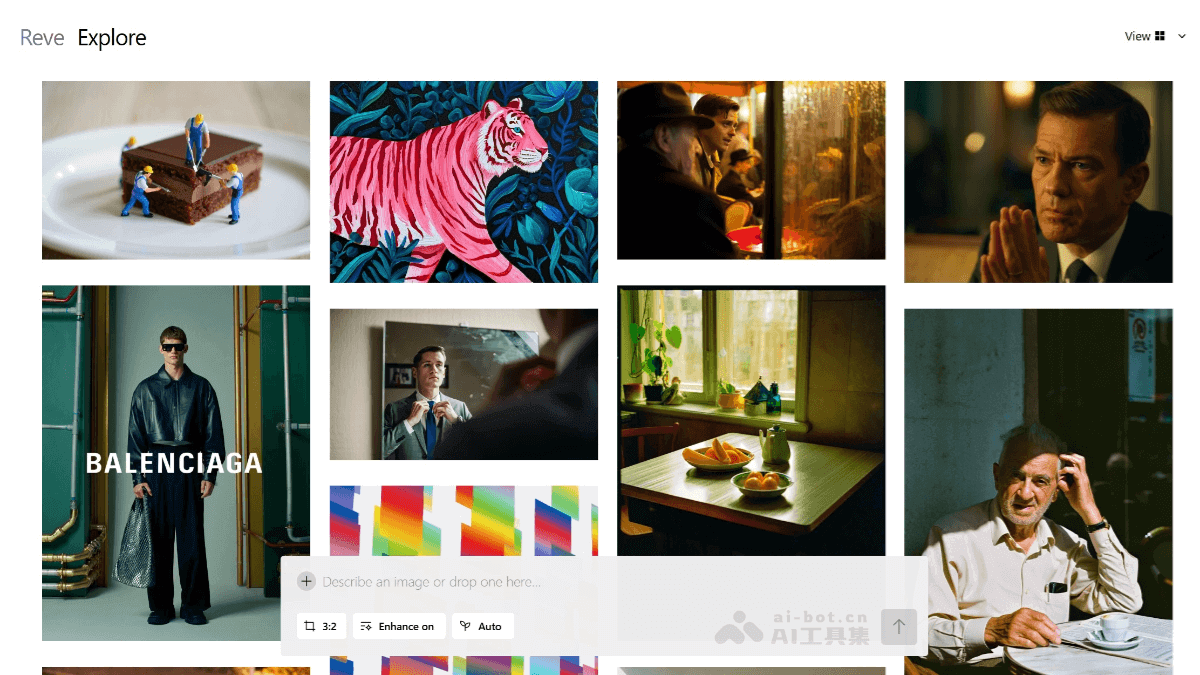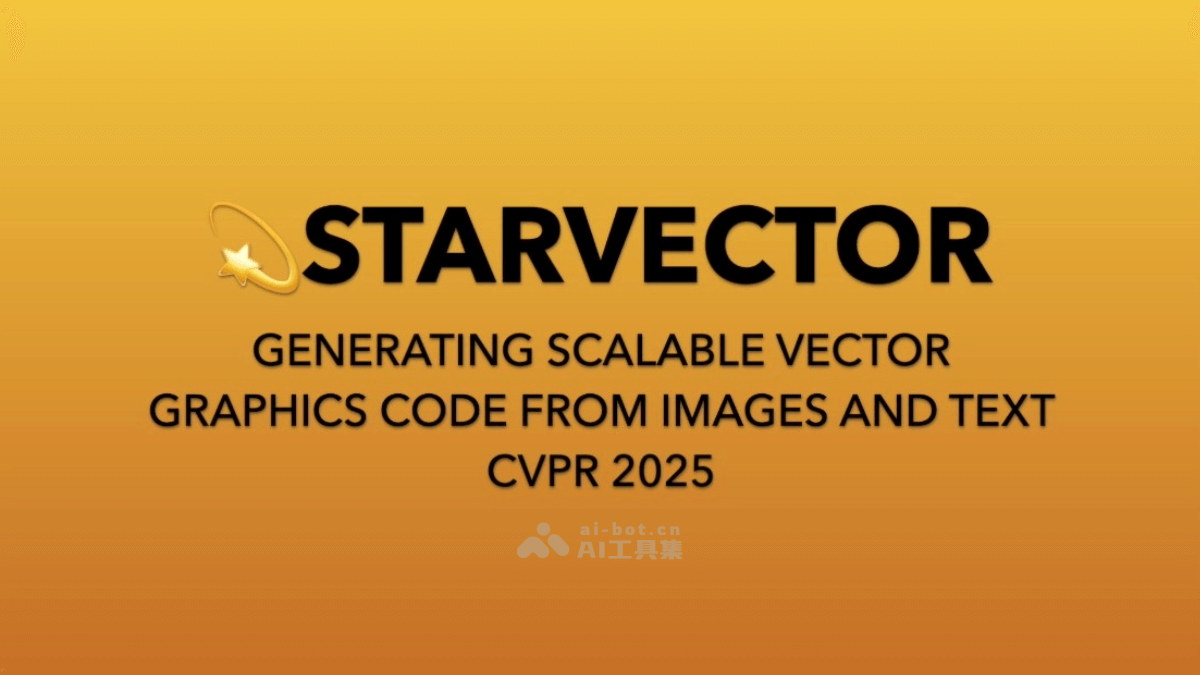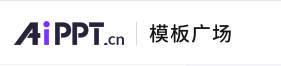
aippt怎么用自己的模板?
文章来源:智汇AI 发布时间:2024-11-04
在AiPPT中使用自己的模板,可以按照以下步骤进行操作:一、上传模板登录AiPPT:打开AiPPT的官方网站或客户端,并使用您的账号登录。进入工...
暂无访问在AiPPT中使用自己的模板,可以按照以下步骤进行操作:
一、上传模板
- 登录AiPPT:
- 打开AiPPT的官方网站或客户端,并使用您的账号登录。
- 进入工作台:
- 登录后,点击页面右上角的头像或相关入口,进入“工作台”。
- 上传本地模板:
- 在工作台页面,找到并点击“上传本地模板”的选项。
- 浏览您的电脑文件,选择您想要上传的PPT模板文件,并点击“上传”。
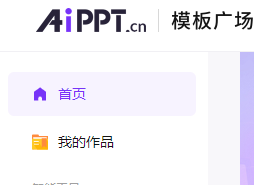
二、设置模板
- 设为模板:
- 上传完成后,将上传的PPT设为模板。此时,您需要选择想要规范的页面,如“主题页”、“目录页”、“章节页”和“内容页”等。
- 选定对应的页数、文字后,注意在设为模板时,“目录页”和“正文页”的画布中应仅保留背景元素,内容元素需从画布中删除。这样,在后续合成时,内容元素会根据您每次的不同主题自动生成。
- 调整配色:
- 根据您的品牌VI色或个人喜好,调整PPT的配色方案。
- 插入素材:
- 如果您想要上传logo或调整logo的位置、大小,可以点击“插入素材”-“图片”进行上传,并放置到想要固定的位置。
- 保存模板:
- 完成上述设置后,点击“确定”或相关保存按钮,即可保存您的自定义模板。
三、使用模板
- 挑选模板:
- 在制作PPT时,您可以在模板库中选择“自定义模板”或您之前保存的模板进行使用。
- 匹配生成:
- 无论是直接上传文档还是借助AiPPT智能生成大纲,您都可以套用自己的专属模板进行匹配生成。
- 编辑内容:
- 根据需要,您可以对PPT中的内容进行编辑和修改,以确保信息的准确性和完整性。
- 导出PPT:
- 完成编辑后,您可以预览PPT效果,确认无误后导出为所需的格式。
通过以上步骤,您就可以在AiPPT中成功使用自己的模板来制作PPT了。这不仅可以提高您的工作效率,还能让您的PPT作品更具个性和专业性。